Turinys
Kai rankiniu būdu lyginame tik dvi ląsteles, tai nėra sunku. Tačiau niekada nėra lengva palyginti šimtus ir tūkstančius teksto eilučių. Laimei, "MS Excel" suteikia mums keletą funkcijų ir būdų, kaip tai atlikti gana lengvai. Šiame straipsnyje pademonstruosiu keletą metodų, kaip palyginti dviejų ląstelių tekstą "Excel" programoje.
Atsisiųsti praktikos sąsiuvinį
Palyginti dvi ląsteles Text.xlsx
10 būdų palyginti dviejų ląstelių tekstą programoje "Excel
1. Dviejų ląstelių teksto palyginimas naudojant operatorių "Equal to" (neatsižvelgiant į mažąsias ir didžiąsias raides)
Pažiūrėkime, kaip palyginti dviejų langelių tekstą naudojant paprastą formulę. Šiuo atveju nesvarstysime mažųjų ir didžiųjų raidžių skirtumo klausimo. Mums rūpi tik patikrinti tik reikšmes. Taikydami šį metodą, panagrinėkime vaisių duomenų rinkinį. Duomenų rinkinyje turėsime dviejų stulpelių vaisių sąrašus. Dabar mūsų užduotis - sugretinti vaisių pavadinimus ir parodyti sugretintą rezultatą.

📌 Žingsniai:
- Įveskite formulę į D5 langelis .
=B5=C5

- Nukopijuokite formulę iki D13 .

Pastaba:
Kadangi ši formulė neveikia, kai sprendžiami didžiosios ir mažosios raidės, todėl, jei tekstas sutampa su reikšmėmis, bet jos yra ne tos pačios raidės, bus rodoma TRUE.
2. Palyginkite dviejų langelių tekstą naudodami EXACT funkciją (jautri didžiosioms raidėms)
Šiame skyriuje pamatysime, kaip palyginti du teksto langelius, kuriuose bus laikoma tiksli atitiktis, naudojant EXACT funkcija . šiam metodui nagrinėkime anksčiau naudotą duomenų rinkinį. Dabar mūsų užduotis - palyginti vaisių pavadinimus ir parodyti tikslų jų atitikimo rezultatą.

📌 Žingsniai:
- Įveskite formulę į D5 langelis .
=EXACT(B5,C5)

- Nukopijuokite formulę iki D13 .

Pastebėjimas:
Stebėdami rezultatą pamatysite, kad EXACT funkcija grąžina rezultatą TRUE jei ir tik tada, kai visas tekstas visiškai sutampa. Taip pat atsižvelgiama į mažąsias ir didžiąsias raides.

EXACT funkcijos naudojimas su IF, siekiant gauti teksto išvestį:
Čia papildomai naudosime IF funkcija su EXACT funkciją, kad parodytumėte sąlyginius rezultatus. Tam taip pat naudosime tą patį duomenų rinkinį.
📌 Žingsniai:
- Įveskite formulę į D5 langelis .
=IF(EXACT(B5,C5), "Panašus", "Skirtingas")
Formulės paaiškinimas:
Čia mūsų vidinė funkcija yra EXACT kuri suras tikslią dviejų langelių atitiktį. Peržiūrėkime IF funkcijų sintaksę:
=IF (logical_test, [value_if_true], [value_if_false])
Pirmoje dalyje įrašoma sąlyga arba kriterijus, tada reikšmė, kuri bus spausdinama, jei rezultatas bus teisingas, ir tada, jei rezultatas bus klaidingas.
Kaip mes spausdinsime Panašiai jei dvi ląstelės sutampa ir Skirtingi todėl antrasis ir trečiasis argumentas užpildomi šia verte.

- Nukopijuokite formulę iki D13 .

3. Dviejų langelių teksto palyginimas naudojant funkciją IF (neatsižvelgiant į didžiąsias raides)
Galime naudoti tik IF funkciją, skirtą atitikmenų paieškai. Dar kartą pažiūrėkime procesą naudodami tą patį duomenų rinkinį.
📌 Žingsniai:
- Įveskite formulę į D5 langelis .
=IF(B5=C5,"Yes","No")

- Nukopijuokite formulę iki D13 .

4. Palyginkite du tekstus pagal eilutės ilgį naudodami LEN funkciją
Pažiūrėkime, kaip galime patikrinti, ar dviejų langelių teksto eilutės ilgis yra vienodas, ar ne. Mums rūpės vienodo ilgio tekstas, o ne tas pats tekstas. Mūsų duomenų rinkinys bus toks pat, kaip pirmiau.

📌 Žingsniai:
- Įveskite formulę į D5 langelis.
=IF(LEN(B5)=LEN(C5), "Tas pats", "Ne tas pats")
Formulės paaiškinimas:
- Pirmiausia turime žinoti pagrindines sąvokas apie LEN funkcija .
- Šios funkcijos sintaksė yra tokia: LEN (tekstas)
- Ši funkcija naudojama bet kokio teksto ar eilutės simbolių skaičiavimui. Kai šiai funkcijai perduodame bet kokį tekstą, ji grąžina simbolių skaičių.
- LEN(B5) šioje dalyje pirmiausia suskaičiuojamas kiekvieno pirmojo stulpelio langelio simbolis ir LEN(C5) antrajam.
- Jei ilgis vienodas, bus spausdinama "Tas pats" o jei ne, tada "Ne tas pats" .

- Nukopijuokite formulę iki D13 .

5. Palyginkite dviejų ląstelių, kuriose yra nereikalingų tarpų, tekstą
Pažiūrėkime, kaip galime patikrinti, ar dviejų langelių tekste yra ta pati eilutė su nereikalingais tarpais priekyje, viduryje arba pabaigoje. Mums rūpės išsiaiškinti tą patį tekstą pašalinus tarpus. Mūsų duomenų rinkinys bus toks pat, kaip pirmiau.

📌 Žingsniai:
- Įveskite formulę į D5 langelis.
=TRIM(B5)=TRIM(C5)
Formulės paaiškinimas:
- Pirmiausia turime žinoti pagrindines sąvokas apie TRIM funkcija .
- Šios funkcijos sintaksė yra tokia: TRIM(tekstas)
- Ši funkcija naudojama norint iš teksto eilutės pašalinti visus tarpus, išskyrus atskirus tarpus tarp žodžių.
- TRIM(B5) šioje dalyje iš ląstelės pašalinami nereikalingi tarpai, tikimasi, kad tarp žodžių ir TRIM(C5) antrajam.
- Pašalinus tarpelius, jei abu yra vienodi, bus išspausdinta "TRUE" o jei ne, tada "FALSE" .

- Nukopijuokite formulę iki D13 .

6. Palyginkite dviejų "Excel" ląstelių teksto eilutes pagal konkretaus simbolio pasikartojimą
Kartais gali prireikti palyginti langelius, kuriuose bus konkrečių simbolių. Šioje dalyje pamatysime, kaip palyginti du langelius pagal konkretaus simbolio atsiradimą. Panagrinėkime produktų duomenų rinkinį su jų išsiuntimo ID ir gavimo ID. Šie ID yra unikalūs, todėl juos reikia palyginti su išsiuntimo ir gavimo ID. Norime įsitikinti, kad kiekvienoje eilutėje yra vienodas skaičius išsiųstų irgautus elementus su tuo konkrečiu ID.

📌 Žingsniai:
- Įveskite formulę į E5 ląstelė.
=IF(LEN(C5)-LEN(SUBSTITUTE(C5, $B5,"))=LEN(D5)-LEN(SUBSTITUTE(D5,$B5,")), "Tas pats", "Ne tas pats")
Formulės paaiškinimas:
- Čia papildomai naudojome Funkcija SUBSTITUTE . Peržiūrėkime šios funkcijos pagrindus.
- Šios funkcijos sintaksė yra tokia: SUBSTITUTE (tekstas, senas_tekstas, naujas_tekstas, [instancija])
- Šiuos keturis argumentus galima perduoti funkcijos parametrui. Iš jų paskutinis yra neprivalomas.
tekstas - Tekstas, kurį reikia perjungti.
old_text- Pakeičiamas tekstas.
new_text- Tekstas, kuriuo reikia pakeisti.
instancija - Instancija, kurią reikia pakeisti. Jei nepateikta, pakeičiamos visos instancijos. Neprivaloma.
- SUBSTITUTE(B2, simbolių_į_skaičius,"") naudodami šią dalį unikalų identifikatorių pakeičiame niekuo, naudodami SUBSTITUTAS funkcija.
- Tada naudodami LEN(C5)-LEN(SUBSTITUTE(C5, $B5,"")) ir LEN(D5)-LEN(SUBSTITUTE(D5, $B5,"")) apskaičiuojame, kiek kartų unikalus identifikatorius pasirodo kiekviename langelyje. Šiuo tikslu gaukite eilutės ilgį be unikalaus identifikatoriaus ir atimkite jį iš viso eilutės ilgio.
- Galiausiai IF funkcija naudojama siekiant, kad rezultatai būtų suprantamesni naudotojams, nes parodomi teisingi arba klaidingi rezultatai.
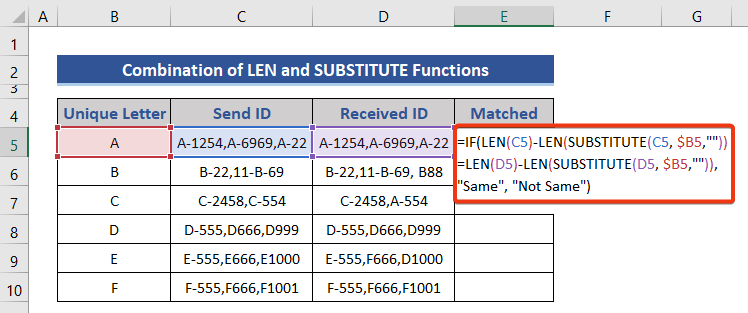
- Nukopijuokite formulę iki E10 .
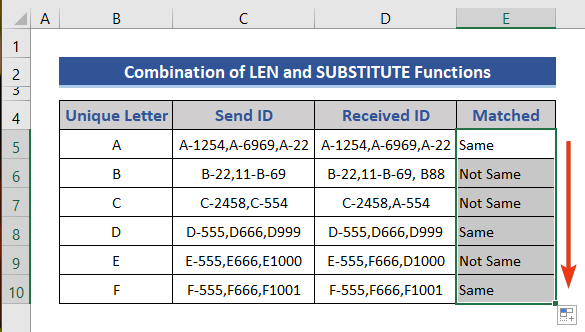
7. Palyginkite dviejų langelių tekstą ir paryškinkite sutapimus
Šiame pavyzdyje pamatysime, kaip palyginti tekstą ir išryškinti atitikmenis. Tam taip pat naudosime tą patį duomenų rinkinį, kuris buvo naudojamas metode 4 . Šiame pavyzdyje mums nereikia jokio stulpelio, kuriame būtų rodomi rezultatai.
📌 Žingsniai:
- Pasirinkite visą duomenų rinkinį.
- Eikite į Sąlyginis formatavimas . Jį rasite skiltyje Pagrindinis skirtukas.
- Pasirinkite Nauja taisyklė galimybė.

- Pasirinkite parinktį, pažymėtą 1 .
- Į pažymėtą langelį įveskite toliau pateiktą formulę 2 .
=$B5=$C5
- Arba galite tiesiog pasirinkti du duomenų rinkinio stulpelius.
- Po to spustelėkite Formatas galimybė.

- Eikite į Užpildykite skirtukas.
- Pasirinkite bet kokią spalvą.
- Tada paspauskite GERAI .

- Spustelėkite GERAI mygtuką.

- Žiūrėkite paryškintus suderintus duomenis.

8. Dviejų ląstelių teksto palyginimas iš dalies "Excel" programoje (neatsižvelgiant į mažąsias ir didžiąsias raides)
Lygindami du langelius, kartais galime atsižvelgti į dalinį atitikimą. Šiame skyriuje matysime, kaip iš dalies lyginti dviejų langelių tekstą. "Excel" programoje yra daugybė funkcijų, skirtų daliniams elementams tikrinti. Tačiau šiame pavyzdyje atsižvelgsime į Funkcija RIGHT .
Panagrinėkime šią duomenų lentelę ir išsiaiškinsime, ar paskutiniai 6 simboliai atitinka du langelius.

📌 Žingsniai:
- Įveskite formulę į D5 langelis ir nukopijuokite formulę iki
= DEŠINĖ(B5,5)= DEŠINĖ(C5,5)

9. Rasti atitikmenis bet kuriuose dviejuose tos pačios eilutės langeliuose
Turime duomenų rinkinį, kurį sudaro trys vaisių sąrašai. Dabar palyginsime langelius vieną su kitu ir gausime bet kuriuos du vienodus langelius toje pačioje eilutėje, tada jie bus laikomi suderintais.

📌 Žingsniai:
- Įveskite formulę į E5 ląstelė ir nukopijuokite formulę iki
=IF(OR(B5=C5,C5=D5,B5=D5),"Yes","No")
Formulės paaiškinimas:
- Čia papildomai naudojome Arba funkcija . Peržiūrėkime šios funkcijos sintaksę: ARBA (loginis1, [loginis2], ...)
- Jo parametruose gali būti dvi ar daugiau loginių reikšmių.
logical1 -> Pirmasis reikalavimas arba loginė vertė, dėl kurios reikia apsispręsti.
logical2 -> Neprivaloma. Antrasis reikalavimas arba loginė reikšmė, kurią reikia įvertinti.
- ARBA(B5=C5, C5=D5, B5=D5) Šioje dalyje sprendžiama, ar visi langeliai yra vienodi, ar bent du yra vienodi, ar ne. Jei taip, funkcija IF nustato galutinę vertę pagal ARBA funkcijos rezultatą.

Skaityti daugiau: "Excel" skaičiuoja atitikmenis dviejuose stulpeliuose (4 paprasti būdai)
10. Raskite unikalias ir sutampančias ląsteles lygindami jų tekstą
Čia mūsų užduotis - rasti unikalius vaisius, kurie sutampa toje pačioje eilutėje. Atitikimo atveju laikysime, kad sutampa bent du langeliai. Jei sutampa bent du langeliai, tada bus laikoma, kad sutampa Rungtynės kitaip Unikalus .
📌 Žingsniai:
- Įveskite formulę į E5 ląstelė ir nukopijuokite formulę iki
=IF(COUNTIF(C5:D5,B5)+(C5=D5)=0, "Unikalus", "Sutampa")
Formulės paaiškinimas:
- Čia COUNTIF funkcija naudojamas papildomai.
- Šioje funkcijoje abu parametro argumentai yra privalomi. Pirmiausia imamas ląstelių, kurios bus skaičiuojamos, intervalas. Antroje dalyje imamas kriterijus, kuris yra sąlyga. Remiantis šia sąlyga bus vykdomas skaičiavimas.
- Naudodami COUNTIF(C5:D5,B5)+(C5=D5)=0 bandome išsiaiškinti, ar eilutėje yra sutampančių, ar unikalių reikšmių. Jei skaičius lygus 0, tuomet eilutė yra unikali, kitu atveju yra sutampanti reikšmė.

Kaip palyginti vieną ląstelę su visu "Excel" stulpeliu
Turime duomenų rinkinį su vienu vaisių sąrašu ir atitinkančiu langeliu. Dabar palyginsime atitinkantį langelį su Vaisių sąrašas stulpelį ir suraskite atitikimo rezultatą.

📌 Žingsniai:
- Įveskite formulę į E5 ląstelė.
=$E$5=B5:B13

- Po to paspauskite Įveskite mygtuką.
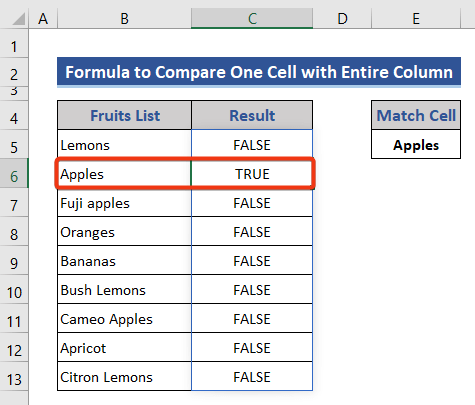
Kai E5 ląstelė sutampa su atitinkamomis ląstelėmis Diapazonas B5:B13, tada grąžinama TIESA. Priešingu atveju grąžinama FALSE .
Išvada
Tai yra būdai, mes lyginame dviejų "Excel" ląstelių tekstą. Aš parodžiau visus metodus su jų atitinkamais pavyzdžiais, tačiau gali būti daug kitų iteracijų. Taip pat aptariau šių funkcijų pagrindus ir jų dažniausiai naudojamus formato kodus. Jei turite bet kokį kitą būdą, kaip tai pasiekti, nedvejodami pasidalykite juo su mus .

